
phpエディタ YuzaiがWPSドキュメントとWPSテーブルのマクロ機能の使い方を紹介します。 WPS Office は強力なオフィス ソフトウェアとして、マクロ機能もよくサポートしています。 WPSの文書やフォームのマクロ機能を簡単な設定で利用でき、操作を自動化し、業務効率を向上させることができます。次に、WPS ドキュメントと WPS テーブルでマクロ機能をオンにして、事務作業をより便利かつ効率的にする方法を学びましょう。
WPS ソフトウェアは、強力なオフィス ソフトウェアとして、テキストや統計データ テーブルなどの編集という多くのオフィス ワーカーの日常的なニーズに非常に便利です。 WPS ソフトウェアを使用して WPS ファイルを作成する場合、WPS ソフトウェアのマクロ機能を開いたままにすることがよくありますが、WPS ファイルのマクロ機能を開くにはどうすればよいでしょうか?以下では、編集者が WPS テーブルと WPS ドキュメントでマクロ機能を開く方法を例に挙げて、この件について説明します。
WPS テーブルでマクロ機能を開く必要がある場合は、まず右クリックまたはダブルクリックして「WPS テーブル」アイコンをクリックする必要があります。
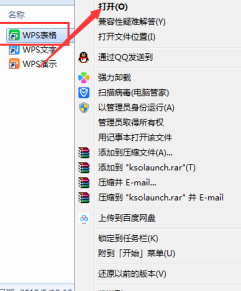
開く必要があるマクロ機能「WPS フォーム」を開いた後、「WPS フォーム」の上部左上隅にある「ファイル」オプションをクリックします。フォーム」を選択し、多くの機能オプションとともに表示されるドロップダウン メニューの [ファイル] オプションをクリックし、[ファイル] オプションの右側に表示される下位レベルのメニューで [新規] オプションをクリックします。多くの機能オプション。新しい空の WPS テーブルを作成します。
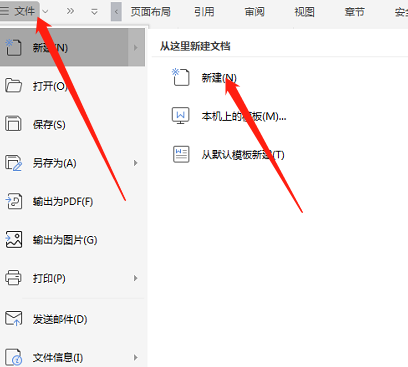
次に、この空の WPS ドキュメントの上部にあるメニュー バーの [開発ツール] オプションをクリックし、[マクロ] オプションをクリックしてマクロを開きます。関数。
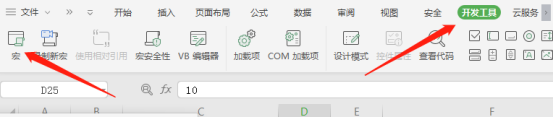
同様に、WPS ドキュメントでマクロ機能を開く必要がある場合は、まず右クリックまたはダブルクリックして「WPS テキスト」アイコンをクリックする必要があります。
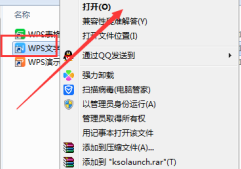
#開いたら、同じ方法を使用して、新しい空の WPS ドキュメントを作成します。
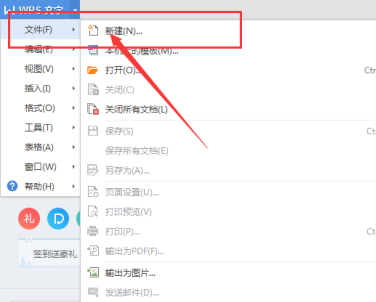
最後に、同様に、この空の WPS ドキュメントの上部にあるメニュー バーの [開発ツール] オプションをクリックし、[マクロ] オプションをクリックしてオンにします。マクロ機能。

これを学習した後、WPS ドキュメントまたは WPS テーブル ファイルでマクロ機能を開く必要がある場合は、エディターの手順に従ってマクロ機能を操作できます。
以上がWPSドキュメントまたはWPSテーブルでマクロ機能を開く方法の詳細内容です。詳細については、PHP 中国語 Web サイトの他の関連記事を参照してください。